TAPICall para Outlook y Exchange | La administración de la licencia
TAPICall4 se ejecuta en un modelo de licencia dinámica. Puede transferir dinámicamente sus licencias de una PC a otra en cualquier momento a través de un administrador de licencias en línea-, para que siempre tenga control total sobre sus licencias. Las licencias tienen una vida útil de dos años. El período comienza después de que se asigna una máquina, por lo que solo paga por lo que realmente usa. Todas las actualizaciones/actualizaciones están incluidas en el precio de la licencia. Siempre tiene derecho a la última versión de forma gratuita. Después del vencimiento, una renovación adicional de dos años cuesta solo 90% del precio original.
Las licencias son por PC, no por usuario. Entonces, si tiene varias cuentas de usuario en una PC, una licencia es suficiente. Un servidor de terminales requiere una licencia por sesión.
proceso de activación
Haga clic en la PC respectiva [Símbolo Hook] y luego arriba [Activación] y luego en el botón [Gestión de licencias en línea]. Inicie sesión con sus datos de acceso y haga clic en [al Centro de Clientes / Administrador de Licencia]. Asigne una factura a la PC o transfiera una licencia desde otra PC. La próxima vez que inicie TAPICall ( recibo de pago proporcionado) la PC se activará automáticamente.
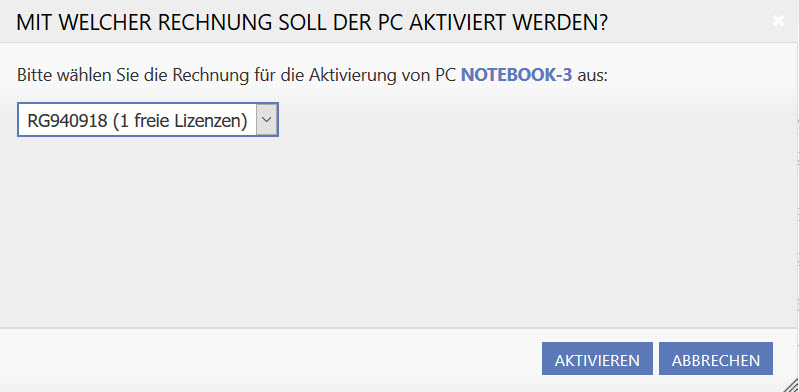
Licencia vencida
Si TAPICall te muestra el estado de la licencia como caducada aunque esté activada, esto puede tener las siguientes causas:
- Compruebe si su licencia sigue siendo válida. La mejor manera de comprobar la validez de sus licencias es en Online-License Manager. Si su licencia ha caducado, puede comprar una extensión de 2 años en la tienda.
- Compruebe si TAPICall puede conectarse a Internet. Acceda a la configuración haciendo clic en el [Icono Hook] y luego arriba [Configuración] haz clic y ve al grano aquí [Conexión a Internet]. Si es necesario, ingrese aquí los datos de su servidor proxy y pruebe si TAPICall se conecta correctamente a Internet. Verifique la configuración de su firewall si TAPICall no puede conectarse.
- La licencia de la computadora aún no ha sido recuperada. Vaya a la configuración de TAPICall, haga clic en el punto [Activación], haga clic en el botón allí [Actualización].
- Si se ha cambiado el nombre del equipo ( en las propiedades del sistema ), se debe reasignar la licencia. haga clic en eso [Símbolo Hook]arriba [Activación] y luego arriba [Gestión de licencias en línea]. Después de ingresar los datos de acceso, haga clic en [al Centro de Clientes / Administrador de Licencia] y transferir la licencia.
- Su licencia aún no está activada, lo que se puede reconocer por el emoticón amarillo en el administrador de licencias. La licencia se activará tan pronto como hayamos recibido el importe de la factura.
- Su cuenta de usuario no tiene permisos de escritura para el siguiente directorio:
Windows XP: C: \ Documents and Settings \ Todos los usuarios \ Datos de aplicación \ TAPICall
Windows Vista y superior: C:\ProgramData\TAPICall
Inicie sesión como administrador local y configure permisos completos para el directorio mencionado para usuarios normales.